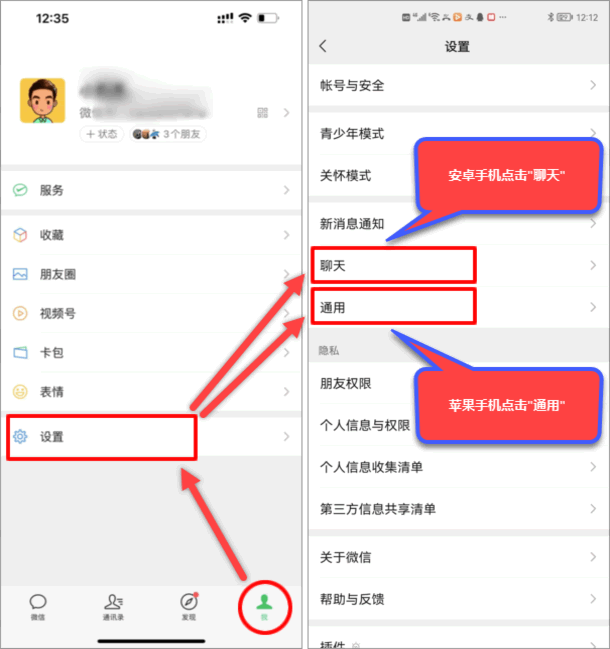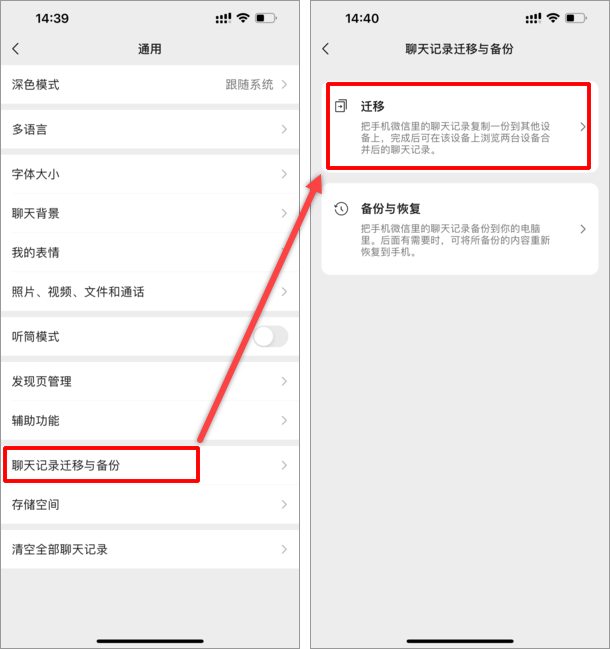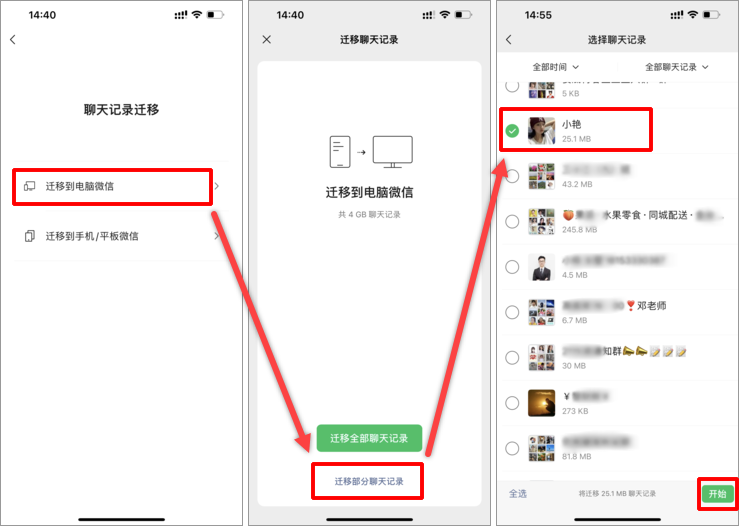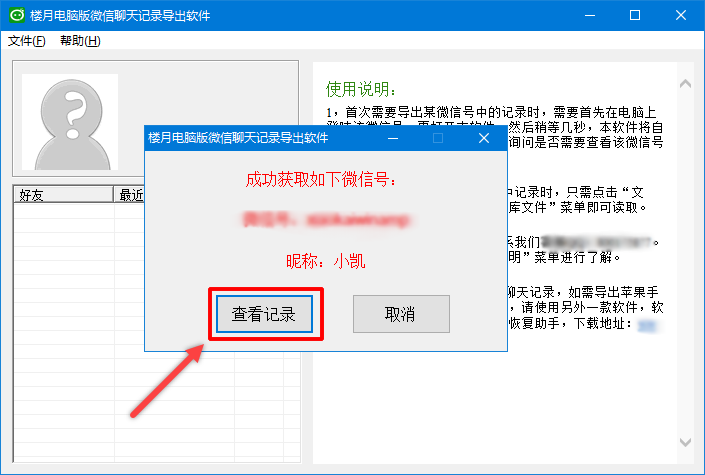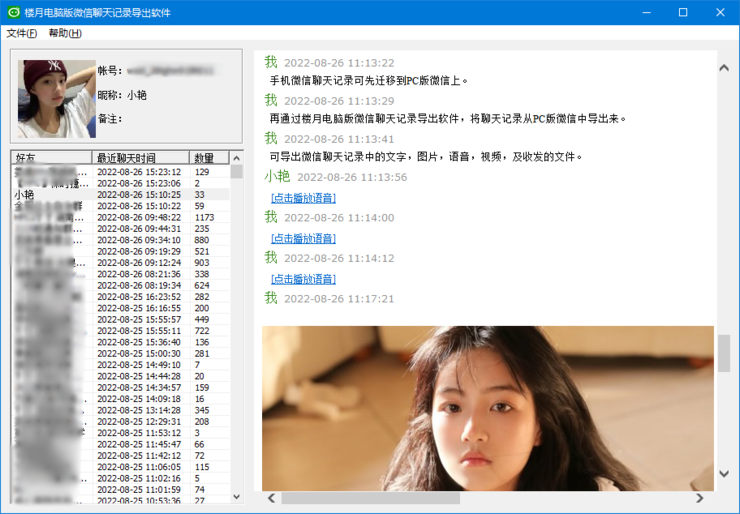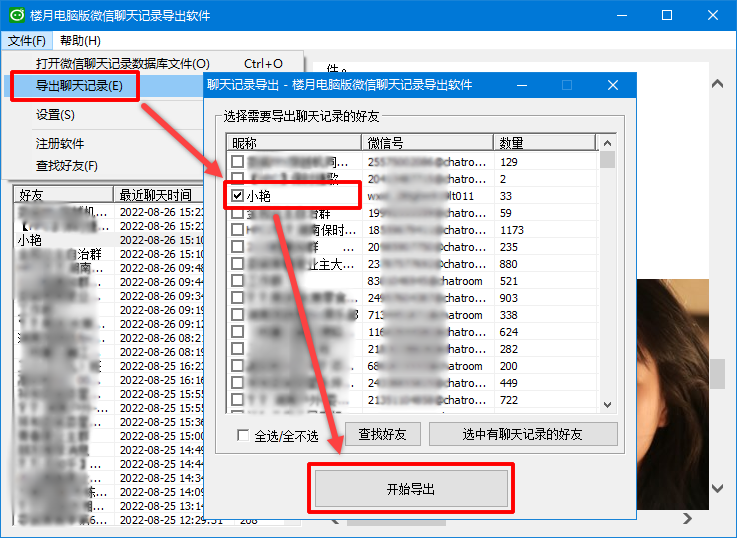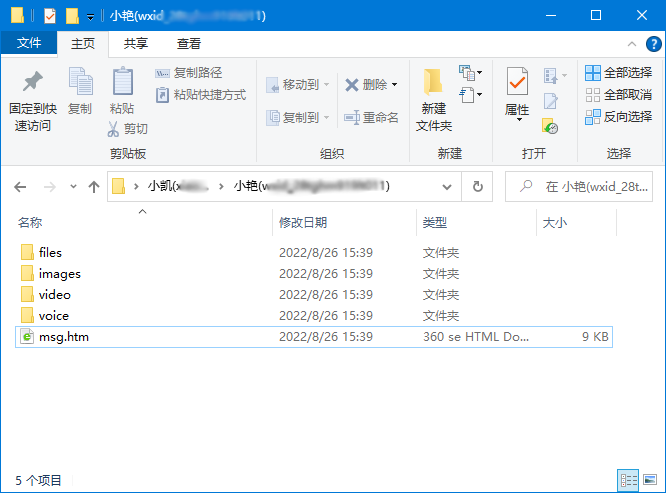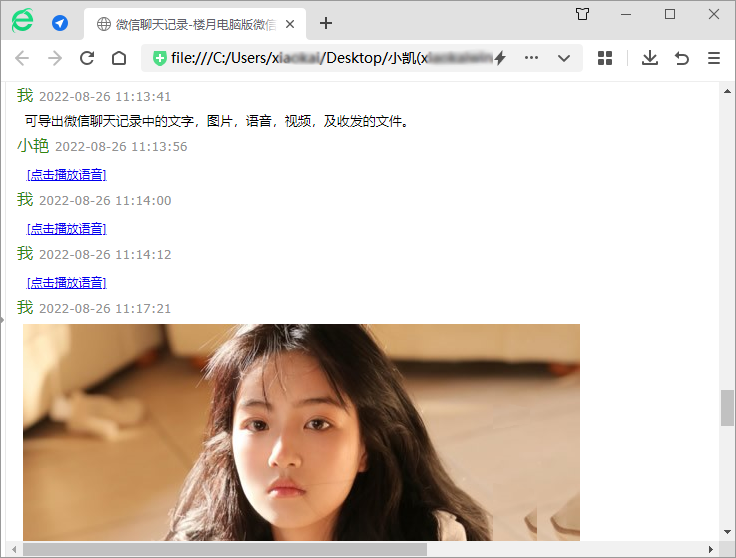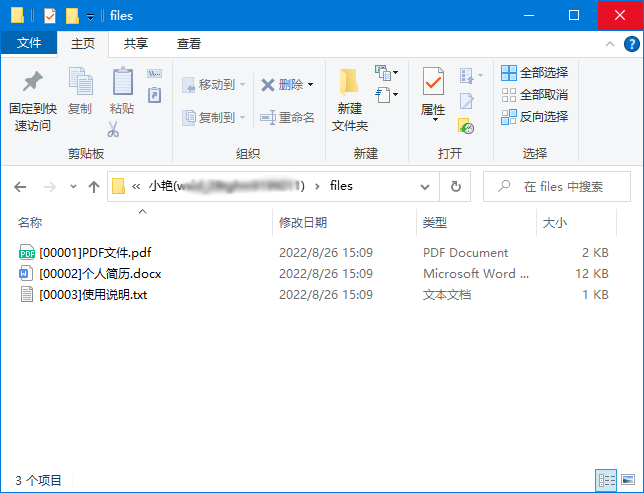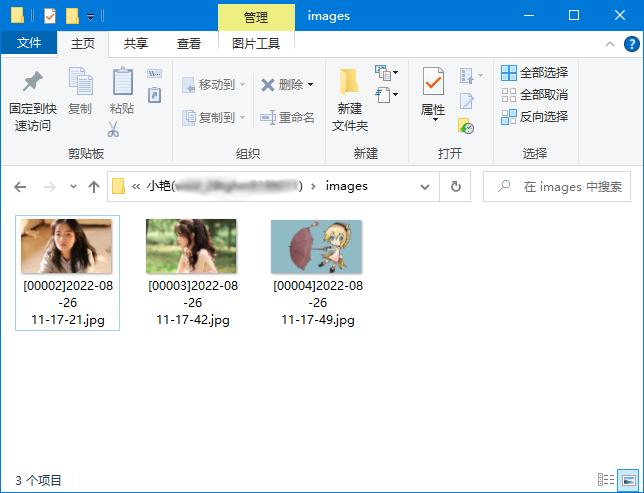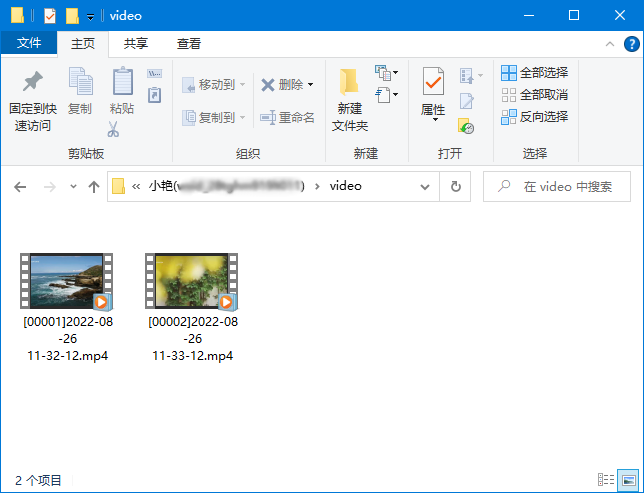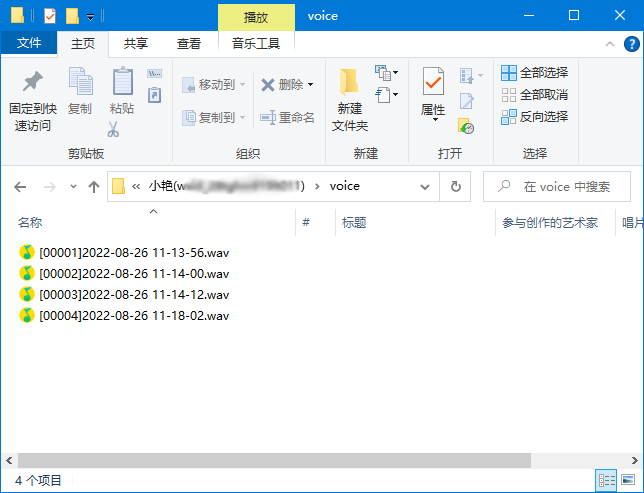|
友情提示:以下视频可放大至全屏再观看。
|
以前,不同手机上的微信聊天记录要导出到电脑上,需要使用不同的导出方法,并且导出步骤繁琐,PC版微信更新为3.7.6.29后,推出了将手机微信聊天记录迁移到电脑版微信的功能,这给我们导出手机微信聊天记录提供了更简便快捷的方式,下面跟着我来操作吧。 1,首先在电脑上登录上自己的微信。 2,然后在手机微信上(苹果手机或安卓手机均可),苹果手机的话点击“我”,“设置”,“通用”,安卓手机则点击“我”,“设置”,“聊天”。 3,“聊天记录迁移与备份”,“迁移”。 4,再点击“迁移到电脑微信”,“迁移部分聊天记录”,然后选中要导出微信聊天记录的好友后,点击“开始”。 5,迁移结束后,会发现手机上的微信聊天记录成功迁移到了电脑版微信上。 6,接下来在电脑上安装并运行“楼月电脑版微信聊天记录导出软件”(点击此处下载),点击弹出窗口上的“查看记录”按钮。 7,现在就可以在界面上查看到与所有好友(及群聊)的聊天记录了。 8,也可点击“文件”,“导出聊天记录”菜单,来批量导出与好友聊天记录中的所有文字,图片,语音,视频,及收发的文件。 9,导出目录下文件结构如下图所示,files文件夹中保存了所有收发的文件,images文件夹中保存了所有收发的图片,video文件夹中保存了所有收发的视频,voice文件夹中则保存了所有收发的语音消息。 10,双击打开msg.htm文件后,可以看到与该微信好友的所有聊天记录,包括文字,图片,语音,视频及收发文件。 11,files文件夹下文件如下图所示。 12,images文件夹下文件如下图所示,所有图片以收发时间进行命名,如果要查找某张图片的话,可以根据文件名快速找到要查找的图片。 13,video文件夹下文件如下图所示,所有视频通常会以mp4格式进行导出。 14,voice文件夹下文件如下图所示,所有语音消息以wav格式进行导出,可以使用电脑上的任意播放器进行播放,并且导出语音消息文件同样以收发时间进行命名。 特别提示:本信息由相关用户自行提供,真实性未证实,仅供参考。请谨慎采用,风险自负。
0 条相关评论
相关最新动态
推荐最新动态
点击排行
(c)2008-现在 吾如君版权所有 网站地图
|